
文章图片

文章图片

文章图片

文章图片
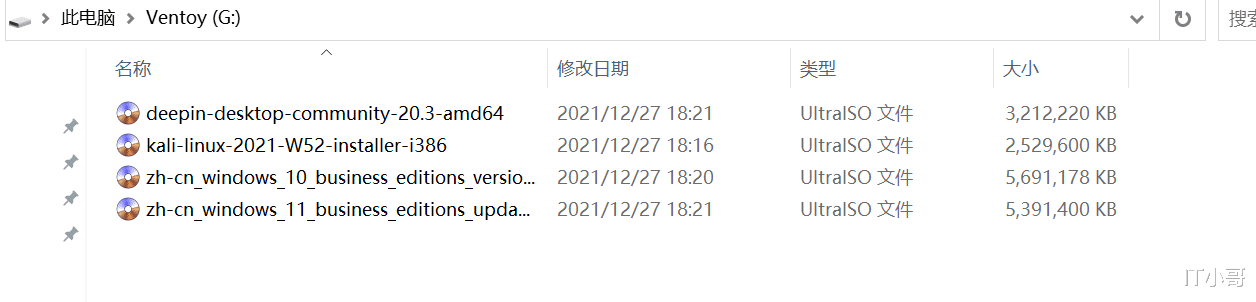
文章图片
Ventoy是什么?Ventoy是一个制作可启动U盘的开源工具 , 它的主要作用是辅助我们安装系统 。 优点软件小巧 , Windows版本只有不到15M , linux版本18M多点相比传统的WINPE上百M小得多 。 部署相比传统PE速度快 , 我这边部署不到30秒就完成了 。 安装系统简单省事 , 提前把windows或linux的镜像直接拷贝到U盘 , 然后开机从U盘启动直接会给你一个可选择的系统列表选项 , 想安装哪个就点哪个 。 当然优点还有一些就不一一列举 , 也许这几个优点就足以打动你 。 话不多说进入实战演习 。
Ventoy如何部署1、打开如下图的网址 , 点击ventoy-1.0.63-windows.zip下载 。 这里说下由于我的电脑是Windows系统 , 为了演示 , 我这里下载Windows版本 。
2、文件很小 , 我这边6-7秒就下载完成了 。
2、插入U盘 。
3、解压下载好的Zip安装包并打开Ventoy2Disk这个主程序 。
4、主角登场 , 在设备中选择我们的U盘或移动硬盘 , 默认如果你插入U盘的情况下 , 他是会自动检测出来并显示在设备下面的选项框中 。 需要注意:数据无价 , 主机上如果有多个可移动存储设备一定要看清楚 。
5、点击“是”开始格式化U盘 。
6、开始制作……
7、点击“确定”Ventoy部署完毕 。
8、打开我们制作好的ventoy可启动U盘
9、把下载好的镜像往U盘一扔
【Windows|安装系统神器Ventoy你值得拥有】10、让我们重启电脑看看效果 。 界面简洁大方 , 一个崭新的系统列表展现在我们面前 , 这不是我刚才复制到U盘的win10、win11、kali、deepin吗?你拷贝了哪些系统最终的引导界面就会显示哪些系统 。 接下来你想装哪个轻轻一点就可以进行安装了 。 至于系统的部署不再展示 , 与本文内容没太大关系 。
文章到此结束 , 感谢大家的阅读如果感觉文章不错 , 欢迎点赞+关注带你一起长知识 。
- 富士|富士Fujifilm部分相机出现macOS系统不兼容问题
- Windows11|Windows 11版“您的手机”应用将更新! 任务栏新功能截图曝光
- 诺基亚|塞班系统让诺基亚手机倒下了
- Windows11|麒麟990+5G+鸿蒙系统,华为旗舰跌至新低,花粉:幸福来得太突然
- Windows11|三星用户有福了?发布会文件遭泄密,新机提供4个安卓版本更新!
- 飞利浦|如何在 MacOS 和 Windows 上捕捉窗口
- 浏览器|浏览器的复杂程度,可以和一个操作系统媲美
- Linux|华为鸿蒙系统的优势,真的太明显了,是面向未来的IOT系统
- apk|我说安卓系统在国外怎么这么流畅
- 删除|懒人科技,新Android系统一项功能使在床上阅读更容易一些
